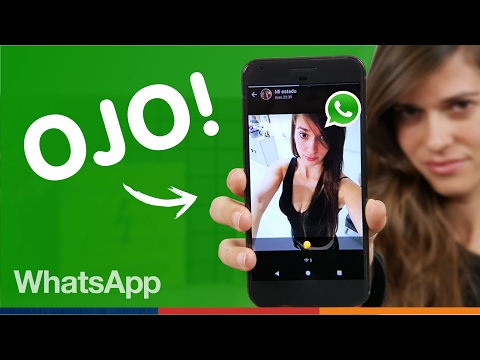REPORTE. ¿Has visto un pequeño botón verde que aparece al lado de un contacto en la aplicación de WhatsApp? Resulta que este círculo verde ya se encuentra disponible en todos los smartphone del mundo, solo que muchos no lo han descubierto de momento.
Esta función se activa siempre y cuando tú determines si quieres marcar una conversación de WhatsApp como no leída, a fin de que más adelante le des prioridad y así evitar no responder.
Este círculo verde, entonces, significa que son los mensajes que por el momento no pudiste contestar y que le has tomado prioridad para así decirle algo más tarde.
Cabe destacar que esta función se activa cuando presionas un contacto y luego andas a Ajustes. Allí verás la herramienta “Marcar como no leído”. Pulsa sobre ella y verás el botón verde.
Esta herramienta básica de WhatsApp la verás tanto en los dispositivos Android como de Apple. ¿Te diste cuenta que podías hacer eso alguna vez?
Recuerda que “Marcar como leído” no significa que vaya a desaparecer el doble check azul en el celular de la otra persona. Eso sí no se puede revertir, de momento.
Trucos de WhatsApp
Si eres un fiel usuario de WhatsApp y deseas conocer sus trucos ocultos, te invitamos a seguir leyendo este post, ya que te pondremos algunos secretos que oculta la app que Facebook compró en 2014.
1. ¿quién vio mi foto de perfil?
Desde hace unos días, una nueva app llamada WhatsTracker for WhatsApp está dando que hablar en las redes sociales, ya que te permite conocer quién ha revisado tu foto de perfil, la aplicación de mensajería más popular en la actualidad. Esta es exclusiva para los dispositivos Android y por el momento solo se encuentra en inglés.
Para poder configurar esta aplicación que te permitirá saber quién ha revisado tu foto de perfil de WhatsApp, únicamente deberás de seguir los siguientes pasos que te mostramos a continuación.
PASO 1 Descarga la aplicación desde Google Play. (Puedes encontrarla en este enlace).
PASO 2 Abre la aplicación, aceptar los términos y condiciones y dale los permisos necesarios.
PASO 3 Ingresa un nombre y un número de teléfono
PASO 4 Accede al apartado de visitas y analíticas.

2. haz zoom a tu foto de perfil
La versión beta de WhatsApp 2.17.28 acaba de añadir una interesante característica que seguro fascinará a los millones de usuarios de esta aplicación de mensajería instantánea: hacer zoom a la foto de perfil.
¿Cómo funciona? De acuerdo a los usuarios de WhatsApp que ya cuentan con la actualización, debes pulsar sobre la foto de perfil para abrirla y si quieres hacer zoom a alguna parte tendrás que pellizcarla.
3. cambia la foto de perfil de tu amigo o pareja
Este truco te puede interesar. Muchas personas tienden a eliminar o bloquear de WhatsApp a una persona por el simple hecho de que no les gusta ver su imagen de presentación en la aplicación de mensajería rápida, pero ahora existe un truco para no hacerlo: Cambiarle la foto de perfil. ¿Es esto posible? Sigue estos pasos.
- PASO 1: para iniciar, debes necesitar un explorador de archivos en tu smartphone. La mayoría de los celulares no cuenta con uno instalado, es por ello que se debe de recurrir a apps de terceros. Uno de ellos y el más eficiente es el ES Explorador de archivos, el mismo que puedes descargarlo desde Google Play.
- PASO 2: luego de ello, abre el Explorador de Archivos y dirígete a /device/sdcard/WhatsApp/Profile Pictures. En esa carpeta observarás todas las fotos de perfil de tus contactos que has revisado en WhatsApp. Si no lo has hecho hasta el momento, debes ingresar a la aplicación y ver la foto de tu amigo. Automáticamente se guardará en la carpeta mencionada.
- PASO 3: busca en todos tus archivos qué foto deseas que reemplace la foto de perfil de tu contacto de WhatsApp. Esta se debe de encontrar en un tamaño 640 × 640, de lo contrario no funcionará. Copiala y reemplázala con la imagen que se muestra en la carpeta Profile Pictures de WhatsApp. Recuerda que tiene que haber eliminado la foto anterior. Finalmente regresa a la aplicación de mensajería y verás que el cambio se habrá realizado.
4. Oculta tu foto de perfil a desconocidos
Si acaba de agregarte un nuevo contacto, el cual no sabes quién es, puedes evitar que este vea tu foto de perfil de WhatsApp y es muy sencillo.
• Dirígete a los “Ajustes” dentro de la aplicación de WhatsApp
• Pulsa en “Cuenta”
• Selecciona “Privacidad”
• Una vez allí, pulsa en “Foto de Perfil”
• Elige “Mis contactos”

5. Negrita, Cursiva y Tachado
WhatsApp lanzó el 2017 la función que permite a los usuarios mandar textos en negrita y en cursiva. Incluso, se pueden enviar tachados. Si quieres saber cómo hacerlo, te recomendamos revisar este divertido GIF elaborado por Pictoline, el cual es muy dinámico y no te confundirás.

6.Citar mensajes de WhatsApp
A través de este divertido GIF, Pictoline nos enseña cómo utilizar esta nueva característica de WhatsApp que te permitirá citar los mensajes de las conversaciones, ya sean individuales o grupales. ¿Te animas a intentarlo?

7. Enviar mensajes más rápido
Si te aburre tener que copiar y pegar el mismo mensaje a todos tus amigos, hay una forma de hacerlo más rápido. Desde el menú principal busca en las opciones la de “Nueva difusión”. Selecciona todos los destinatarios que quieras y ya podrás enviarles los mensajes que desees: no es un grupo, los reciben por separado.

8. Respalda una copia de conversaciones
Para enviar una conversación en particular por mail toca en el menú de dicha conversación y selecciona “Más” y después “Enviar chat por correo”, podrás enviarlo desde tu programa de email a quien quieras. Asimismo, te recomendamos realizar una copia diaria de tus conversaciones, en el caso de que se te pierdan o borres una por casualidad. Para ello debes ir a “Ajustes”, “Privacidad” y “Copia de Seguridad”.
9. Probar las funciones de WhatsApp antes que todos
Si quieres probar todas las funciones de WhatsApp antes que tus amigos, tan solo debes convertirte en Beta Testes a través de este enlace. Luego descarga la versión de la app y listo.
cuántos megas gasta realizar una videollamada
Si piensas en comunicarte con tu compañero a través de dicha función, entonces debes preocuparte por lo que leerás a continuación. Con sólo haber probado 15 segundos de las videollamadas, habrás consumido 1.5 mb sin importar la calidad de la comunicación.
Por lo que si utilizas la videollamadas durante un minuto consumirás alrededor de 15 megas, con lo que el usuario deberá tenerlo en cuenta antes de realizar una videollamada bajo conexión del celular.
2 minutos = 30 mb
15 minutos = 225 mb
30 minutos = 450 mb
1 hora = 900 mb
Es por ello que se recomienda estar conectado a una buena conexión WiFi para no sacrificar su tarifa de datos. De lo contrario te quedarás sin megas muy rápido.
trucos para WhatsApp y Facebook Messenger
La aplicación de chat más popular del mundo está lleno de trucos que, aseguramos, todavía no los conocer. Mira el siguiente video de YouTube.
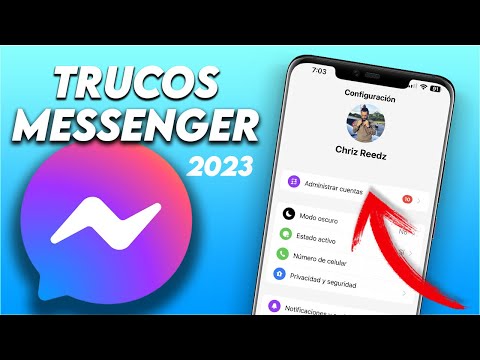

Los peligros de los nuevos estados de WhatsApp
A la mayoría de usuarios de WhatsApp les ha desagradado los estados; sin embargo, pocos conocen que son muy peligrosos. Este video viral de YouTube te explicará lo que te estamos diciendo.